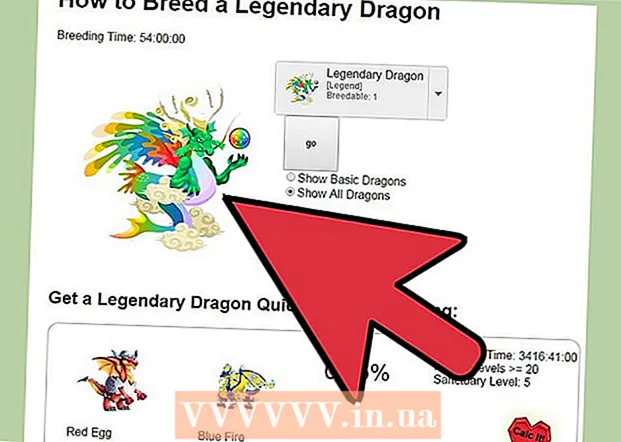Autor:
Peter Berry
Erstelldatum:
14 Juli 2021
Aktualisierungsdatum:
1 Juli 2024

Inhalt
Facebook ermöglicht das Ändern der primären E-Mail-Adresse oder der E-Mail-Adresse, mit der sich Benutzer anmelden und Benachrichtigungen erhalten. Das Aktualisieren Ihrer primären E-Mail-Adresse ist ebenfalls recht einfach. Sie müssen nur einige Einstellungen auf Ihrem Mobiltelefon oder Computer vornehmen.
Schritte
Methode 1 von 3: Unter iOS
Tippen Sie auf die Facebook-App.

Klicken Sie auf die Menüschaltfläche. Diese Option hat drei horizontale Linien in der unteren rechten Ecke des Bildschirms.
Klicken Sie auf die Option die Einstellungen (Einstellungen) befindet sich am Ende der Seite.

Klicken Kontoeinstellungen (Kontoeinstellungen).
Klicken Allgemeines (Allgemeines).
Klicken Email.
Klicken E-Mail-Adresse hinzufügen (E-Mail-Adresse hinzufügen).
Geben Sie Ihre E-Mail-Adresse und Ihr Passwort in das entsprechende Feld ein.
Klicken E-Mail hinzufügen (E-Mail hinzufügen). Diese E-Mail-Adresse wird der Liste der mit Ihrem Facebook verknüpften E-Mail-Konten hinzugefügt.
Klicken Entfernen (Löschen), um die E-Mail-Adresse zu löschen. Knoten Entfernen wird neben jeder sekundären E-Mail-Adresse angezeigt.
- Um die primäre E-Mail-Adresse zu löschen, müssen Sie sie zuerst ändern.
Klicken Erste Email (Primäre E-Mail), um die primäre E-Mail-Adresse zu ändern. Sie kehren zur vorherigen Seite zurück und können auf eines der sekundären E-Mail-Konten klicken, um es als primäre E-Mail-Adresse festzulegen. Dies ist die Adresse, mit der Facebook Kontakt aufnimmt, wenn Sie E-Mail-Benachrichtigungen aktivieren. Dies sind dieselben Informationen, mit denen Sie sich bei Facebook anmelden.
- Nachdem Sie auf die gewünschte primäre E-Mail-Adresse geklickt haben, müssen Sie Ihr Facebook-Passwort in das unten stehende Feld eingeben und auswählen speichern (Speichern).
Methode 2 von 3: Auf Android Mobile App
Tippen Sie auf die Facebook-App.
Geben Sie Ihre Anmeldeinformationen ein. Wenn Sie sich nicht automatisch angemeldet haben, müssen Sie Ihre E-Mail-Adresse und Ihr Passwort eingeben.
Öffnen Sie das Einstellungsmenü. Klicken Sie auf das Menüsymbol rechts neben der oberen Navigationsleiste. Dieser Knoten hat drei horizontal überlappende Linien.
Klicken Sie auf "Kontoeinstellungen". Scrollen Sie nach unten bis zum Titel "HILFE & EINSTELLUNGEN" (Hilfe & Einstellungen). Klicken Sie auf die humanoide Schaltfläche "Kontoeinstellungen" mit Zahnrädern in der Nähe der Schulter.
Klicken Sie mit dem Zahnradsymbol auf die Option "Allgemein". Ein neues Menü mit Ihren Kontaktinformationen wird angezeigt.
Klicken Sie auf "E-Mail". Ein neues Fenster mit allen E-Mail-Konten, die Sie mit Facebook verknüpft haben, wird angezeigt.
- Wenn Sie nur eine E-Mail mit Ihrem Facebook-Konto verknüpfen, ist dies die primäre E-Mail-Adresse.
- Wenn Sie eine E-Mail-Adresse entfernen möchten, klicken Sie rechts neben diesem E-Mail-Konto auf den Link "Entfernen".
- Wenn Ihr Konto mehrere E-Mail-Adressen hat und Sie nur Ihre primäre E-Mail-Adresse in eine ändern möchten, fahren Sie fort Schritt 9.
Fügen Sie eine neue E-Mail hinzu. Klicken Sie auf den Link "E-Mail-Adresse hinzufügen". Geben Sie Ihre neue E-Mail-Adresse und Ihr Passwort ein und klicken Sie auf "E-Mail hinzufügen".
- Facebook sendet eine Bestätigungs-E-Mail mit einem eigenen Code. Überprüfen Sie Ihre E-Mails und kopieren Sie den Code.
- Kehren Sie zur E-Mail-Einrichtungsseite zurück und klicken Sie auf "E-Mail-Adresse bestätigen". Geben Sie den Code ein und klicken Sie auf "Bestätigen".
- Wenn Sie die Bestätigungs-E-Mail nicht erhalten, können Sie auf die Schaltfläche "Bestätigungs-E-Mail erneut senden" klicken, damit Facebook einen weiteren Code an die E-Mail sendet.
- Wenn Sie Ihre E-Mail-Adresse ändern möchten, können Sie auf die Schaltfläche "E-Mail-Adresse ändern" klicken, um sie zu ändern.
Gehen Sie zu "Konto-E-Mails" unter "Kontoeinstellungen"> "Allgemein"> "E-Mail".
Klicken Sie auf die Schaltfläche "Primäre E-Mail". Ein neuer Bildschirm zur Angabe der primären E-Mail-Adresse wird angezeigt.
Wählen Sie Ihre primäre E-Mail-Adresse. Tippen Sie auf die E-Mail-Adresse, die Sie als primäres E-Mail-Konto festlegen möchten. Neben der von Ihnen gewählten E-Mail-Adresse wird ein Häkchen angezeigt.
Passwort eingeben. Geben Sie Ihr Passwort in das Textfeld auf dem Bildschirm ein und klicken Sie auf "Speichern". Ihre Änderungen werden gespeichert. Werbung
Methode 3 von 3: Auf dem Computer
Greifen Sie auf Facebook zu. Klicken Sie hier oder geben Sie www.facebook.com in Ihren Browser ein, um auf die Facebook-Website zuzugreifen.
Geben Sie Ihre Anmeldeinformationen ein. Wenn Sie sich nicht automatisch angemeldet haben, müssen Sie Ihre E-Mail-Adresse und Ihr Passwort eingeben.
- Wenn Sie Ihre Anmeldeinformationen vergessen haben, klicken Sie auf den Link "Konto vergessen?" (Konto vergessen) befindet sich unter dem Kennwortfeld. Die Seite zum Zurücksetzen des Passworts wird geöffnet.
Klicken Sie auf den Dropdown-Pfeil. Diese Schaltfläche befindet sich in der oberen rechten Ecke des Bildschirms. Ein neues Menü wird geöffnet.
Klicken Sie unten im Menü auf die Schaltfläche "Einstellungen". Der Bildschirm "Allgemeine Kontoeinstellungen" wird angezeigt.
Klicken Sie auf das Feld "Kontakt". Eine Liste der registrierten E-Mail-Konten wird hier angezeigt. Primäre Kontakt-E-Mail-Adressen werden mit kreisförmigen Optionsfeldern hervorgehoben.
- Sie können die Einstellungen für Kontakt-E-Mails auch bearbeiten, indem Sie rechts neben dem Feld "Kontakt" auf die Schaltfläche "Bearbeiten" klicken.
Klicken Sie auf das Optionsfeld, um die primäre E-Mail-Adresse auszuwählen. Das Optionsfeld befindet sich neben jedem E-Mail-Konto, für das Sie sich angemeldet haben.
- Wenn Sie Ihrem Facebook-Konto nur eine E-Mail-Adresse zuordnen, ist dies die primäre Kontakt-E-Mail.
Klicken Sie auf den Link "Weitere E-Mail- oder Handynummer hinzufügen" (optional). Geben Sie Ihre neue E-Mail-Adresse und Ihr Passwort ein und klicken Sie auf "Hinzufügen".
- Facebook sendet eine Bestätigungs-E-Mail und Sie müssen Ihren Posteingang überprüfen, um die Änderungen zu bestätigen.
- Sie müssen Ihr Facebook-Passwort eingeben, um Ihre Änderungen zu speichern.
- Wenn Sie eine E-Mail-Adresse entfernen möchten, klicken Sie auf den Link "Entfernen" rechts neben diesem E-Mail-Konto.
Klicken Sie auf "Änderungen speichern". Die von Ihnen angegebene E-Mail-Adresse wird zur primären E-Mail-Adresse des Facebook-Kontos.
- Sie erhalten eine E-Mail von Facebook, um die Änderungen zu überprüfen.
Rat
- Wenn Sie Probleme beim Zugriff auf Ihr Konto haben, führen Sie diese Schritte zur Fehlerbehebung aus, um Ihre Kontoinformationen wiederherzustellen.
- Während Sie mit Facebook einem Konto mehrere E-Mail-Adressen zuordnen können, wird nur eine davon als "Hauptkontakt" verwendet.